先添加斜线再用文本框或制表位排版文字。在Word中插入表格后,通过“边框和底纹”为单元格添加斜线,再利用空格、制表符或无边框文本框分别输入并精确定位“姓名”和“科目”,最后调整字号、对齐方式与文字角度,确保斜线表头清晰美观。
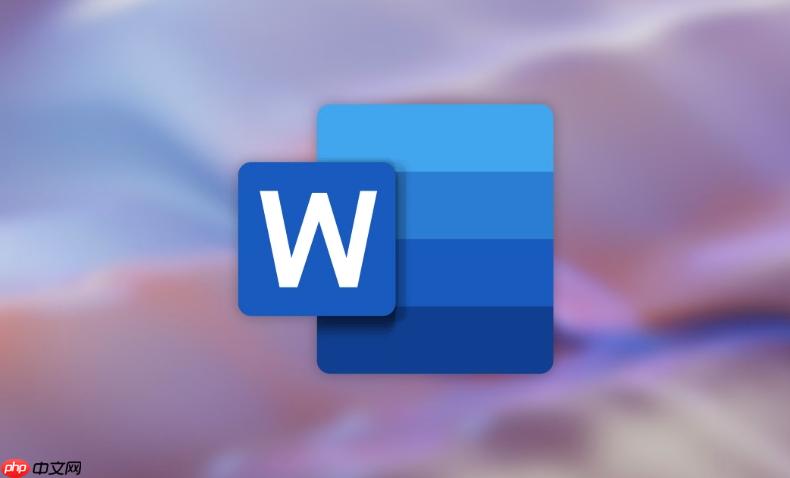
在Word中制作表格斜线表头并正确排版文字,是很多人在处理报表、成绩表或统计表时需要的功能。虽然Word没有直接的“斜线表头”按钮,但通过手动操作可以轻松实现。以下是具体方法。
插入斜线分隔表头
打开Word文档,插入一个表格。选中需要添加斜线的单元格(通常是左上角第一个单元格),右键选择“边框和底纹”,在弹出窗口中点击“边框”选项卡,找到斜线样式(左上到右下),点击应用即可添加一条斜线。

输入斜线两侧的文字
斜线添加后,要在两侧分别输入文字(如“姓名”和“科目”),普通输入会重叠或对齐困难。解决方法如下:
- 使用空格调整位置:先输入一个方向的文字(如“姓名”),然后按空格键移到斜线另一侧再输入“科目”,通过反复调整空格数量来对齐。
- 使用文本框精确定位:插入两个小型文本框,分别输入“姓名”和“科目”,设置无填充、无边框,然后拖动到斜线两侧合适位置。这样可自由控制文字角度与位置。
- 使用制表符(Tab)对齐:在单元格内输入“姓名”,插入一个Tab符,再输入“科目”。然后在标尺上设置两个制表位,分别靠左和靠右,实现更精准排版。
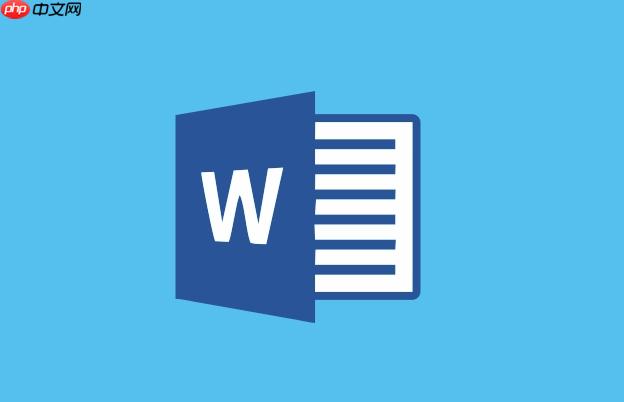
调整字体与对齐方式
为了让文字看起来更整齐,建议:
- 将文字字号调小(如9号或10号),避免拥挤。
- 设置单元格为“顶端对齐”或“居中对齐”,确保整体美观。
- 若使用文本框,可微调旋转角度,使文字与斜线呼应。
基本上就这些。掌握边框斜线+文字定位技巧,就能做出专业清晰的斜线表头。关键是灵活使用空格、制表位或文本框,让内容不重叠、对得齐。不复杂但容易忽略细节。






























